رمز گوشیتان را فراموش کردهاید و حالا هر چقدر فکر میکنید، نمیتوانید رمزتان را به یاد بیاورید. در چنین شرایطی به فکر باز کردن رمز گوشی میافتید، ولی شاید ندانید که دقیقاً باید چهکار کنید. در ادامه توضیح میدهیم که در صورت فراموشکردن رمز عبور، چطور قفل گوشی را باز کنید.
روشهای بازکردن رمز گوشی موبایل

توصیه میشود همیشه علاوه بر رمز عبور، برای بازکردن گوشی موبایل خود تشخیص اثر انگشت یا چهره را هم فعال کنید یا اقدامات دیگری مثل استفاده از ابزارهای مدیریت رمز عبور، فعالسازی Smart Lock و بکآپ گرفتن مداوم از اطلاعات انجام بدهید. شاید سادهترین کار در وهله اول انتخاب رمز عبوری باشد که با وجود پیچیدگی، بهراحتی در ذهنتان میماند.
با این وجود، اگر رمز عبور خود را فراموش کردهاید، همچنان روشهایی برای باز کردن قفل صفحه گوشی در دسترس است؛ مانند استفاده از قابلیت Find My یا کد بازگشایی قفل گوشی برای الگو یا در واقع کد ریست.
با افزایش هرچه بیشتر سطح امنیتی گوشیهای موبایل طی سالهای اخیر، با انجام اکثر روشهای کنونی برای بازکردن قفل، مجبور به ریست و حذف همه اطلاعات گوشی خود میشوید.
۱. قابلیت Find My
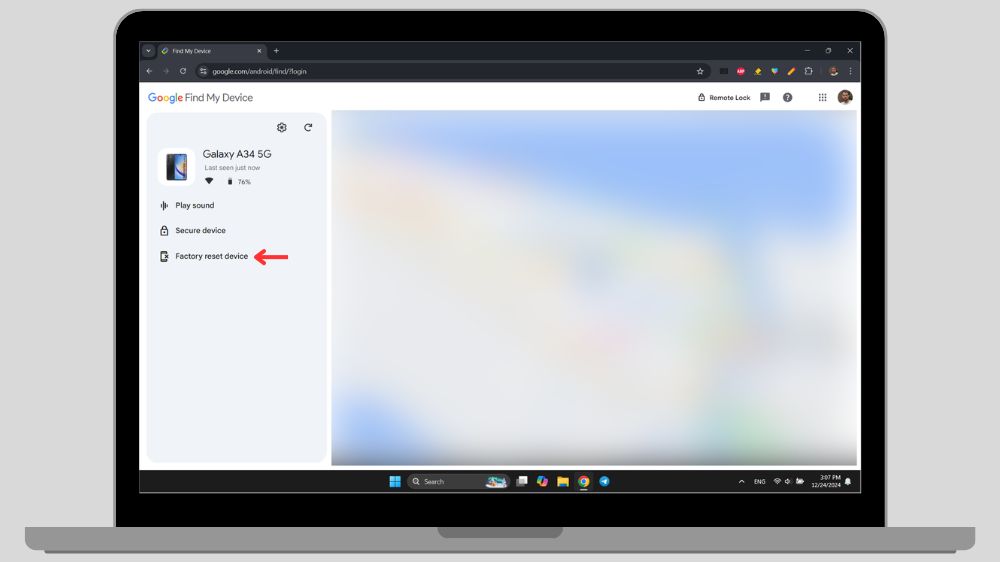
به واسطه قابلیت Find My که معمولاً برای پیداکردن گوشی گمشده یا سرقتشده یا حفاظت از آن استفاده میشود، بهنوعی میتوان قفل گوشی را باز کرد. تنها به دستگاه دیگری مثل گوشی یا لپ تاپ نیاز دارید و باید همان دستگاهی که رمزش را فراموش کردهاید، به اینترنت متصل باشد.
با مراجعه به آدرس Google Find My Device، روی گزینه Sign In ضربه بزنید و مشخصات حساب گوگل (همان حساب اصلی گوشیتان) را وارد کنید. در صفحه بازشده، گزینه Factory reset device را انتخاب کنید.
سامسونگ هم قابلیتی مشابه را بهعنوان بخشی از سرویس SmartThings ارائه میکند. حتی نحوه کار با این سرویس هم تفاوت زیادی ندارد؛ در آدرس SmartThings Find مشخصات حساب سامسونگ خود را وارد و سپس گزینه Erase data را انتخاب کنید.
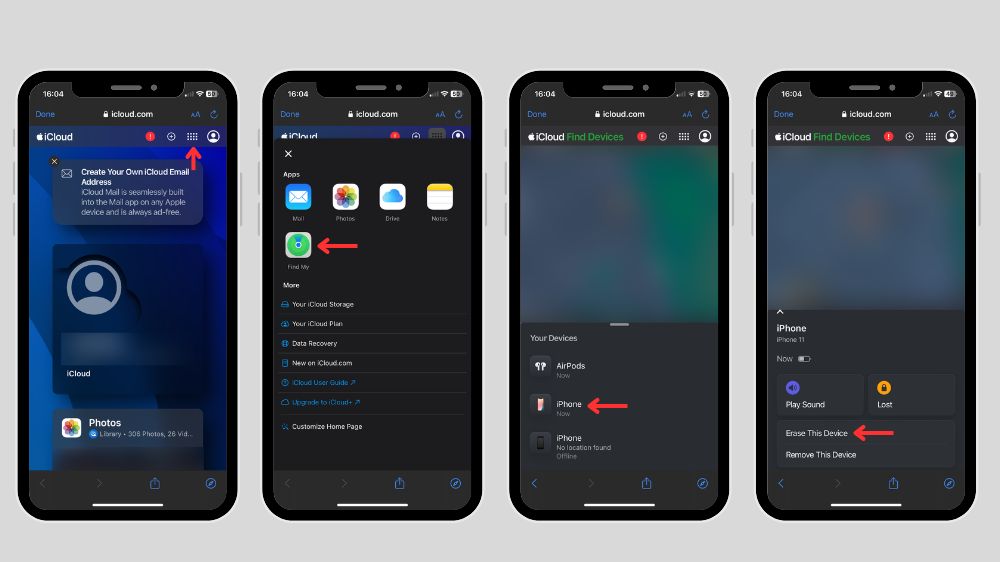
اگر کاربر آیفون هم هستید و کنجکاوید که چنین روشی برای بازکردن رمز گوشی اپل هم وجود دارد یا نه، نگران نباشید. به آدرس iCloud بروید و از طریق بخش Find My، دستگاه مد نظرتان را مشخص کنید و روی گزینه Erase This Device ضربه بزنید.
۲. قابلیت Smart Lock
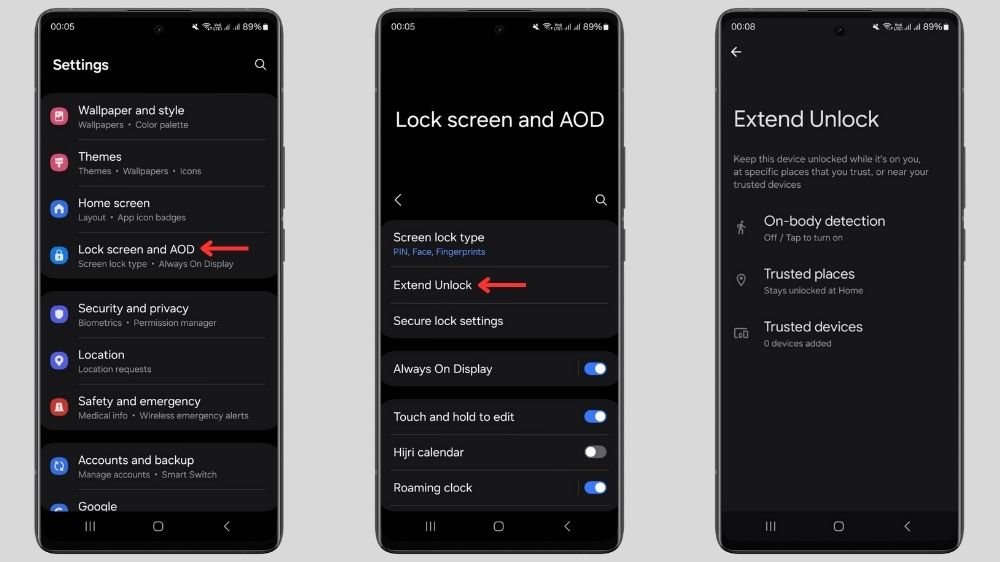
گوشیهای اندرویدی قابلیتی کاربردی برای دسترسی به گوشی قفلشده دارند که عمدتاً با نام Smart Lock شناخته میشود، ولی در گوشی سامسونگ آن را با عنوان Extend Unlock پیدا میکنید.
به لطف این قابلیت، میتوانید یک مکان یا دستگاه مشخص را از قبل انتخاب کنید. حالا حتی اگر رمز عبور را فراموش کرده باشید، گوشی با تشخیص موقعیت مکانی یا با اتصال به دستگاهِ ازپیشتعیینشده، باز میشود. حتی گوشی تشخیص میدهد که کاربر آن را در دست یا جیب خود دارد و از این طریق قفل صفحه را باز میکند.
هرچند این ویژگی بهخودیخود جذاب و مفید است، اما برای استفاده از آن باید قبلاً آن را فعال کرده باشید. برای دسترسی به این ویژگی، وارد بخش «امنیت» (Security) شده و سپس گزینه Smart Lock را انتخاب کنید. همچنین در گوشیهای سامسونگ، باید به قسمت «صفحه قفل و نمایشگر همیشه روشن» (Lock Screen and AOD) مراجعه کنید تا گزینه Extend Unlock را پیدا کنید.
۳. تماس اضطراری
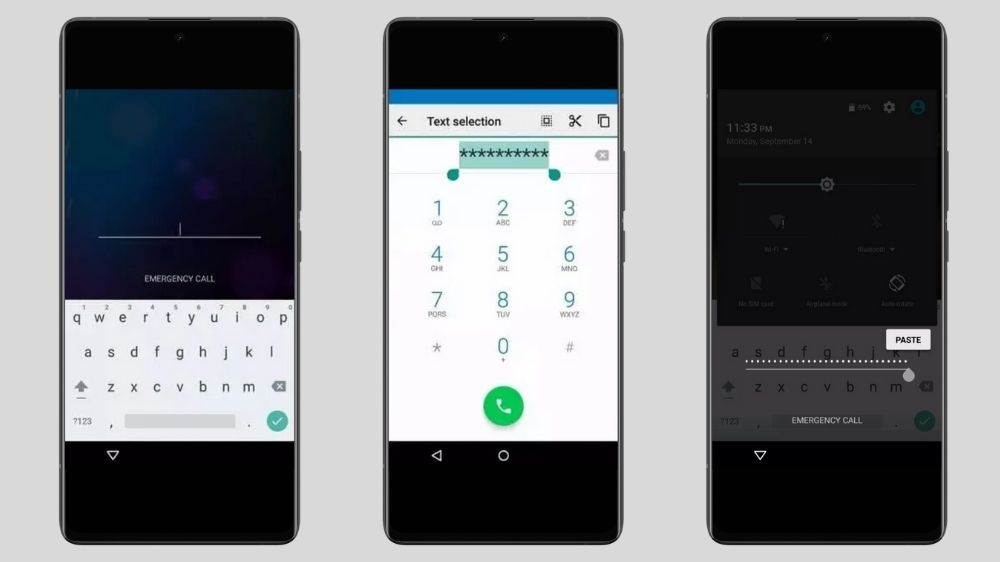
باز کردن قفل گوشی از طریق گزینه تماس اضطراری یکی از روشهای بسیار قدیمی است که امروزه در تعداد کمی از گوشیها کاربرد دارد. این روش معمولاً برای گوشیهای اندرویدی بسیار قدیمی که سیستمعامل آنها نسخه ۵ یا پایینتر است، قابل استفاده است.
برای باز کردن قفل گوشی از طریق تماس اضطراری، ابتدا روی گزینه تماس اضطراری در صفحه قفل (لاک اسکرین) ضربه بزنید. سپس ده بار ستاره (*) را وارد کنید. حالا این ده ستاره را کپی کرده و چندین بار در همان صفحه شمارهگیر جایگذاری (پیست) کنید تا زمانی که دیگر امکان پیست نباشد، معمولاً پس از ۱۰ تا ۱۱ بار این اتفاق رخ میدهد. اکنون به صفحه قفل بازگردید و همزمان پنل اعلانها (با پایین کشیدن انگشت از بالای نمایشگر) و برنامه دوربین را باز کنید. سپس، روی آیکون چرخدنده در پنل اعلانها ضربه بزنید. صفحهای باز میشود که از شما میخواهد رمز عبور را وارد کنید، اما شما باید همان ده ستاره را پیست کنید و ستارهها را اضافه نمایید تا زمانی که رابط کاربری از کار بیفتد یا کرش کند. پس از گذراندن این مراحل، صفحه بزرگشده دوربین ظاهر میشود که در نهایت ناپدید میگردد و صفحه اصلی گوشی شما نمایش داده میشود.
۴. ریست گوشی از طریق ریکاوری
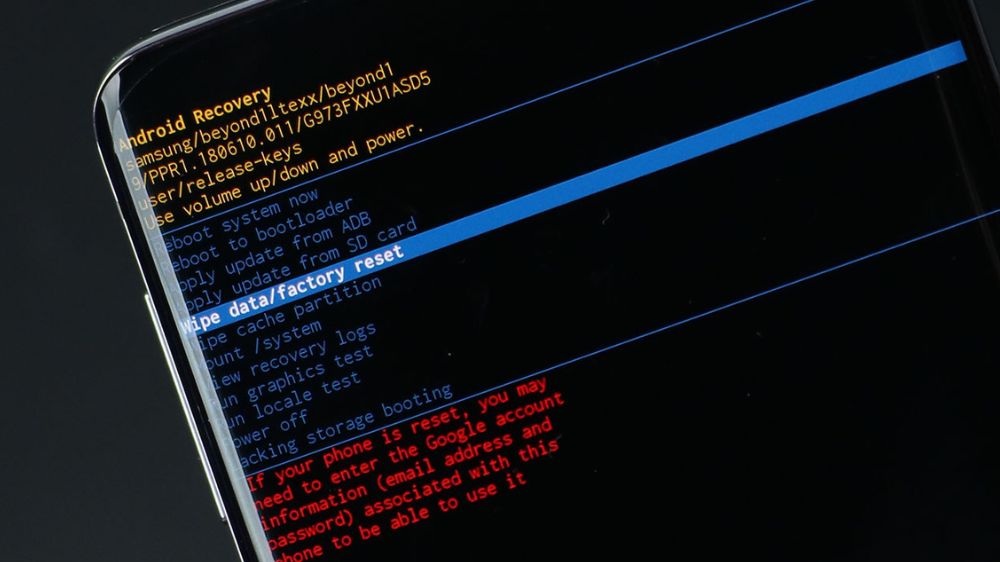
اگر با امتحانکردن روشهای مختلف همچنان نتوانستید قفل گوشی را باز کنید، باید بهرسم همیشه به سراغ ریست فکتوری بروید. فقط کافی است وارد حالت ریکاوری گوشی شوید. بسته به برند گوشی، مثل سامسونگ و شیائومی، باید مراحل متفاوتی را برای ورود به این حالت طی کرد. در ادامه به طور خلاصه نحوه بازکردن قفل گوشی سامسونگ، شیائومی، هواوی، گوگل و وان پلاس از طریق حالت ریکاوری را میبینید. بعد از اینکه وارد منوی ریکاوری شدید، با دکمههای افزایش و کاهش صدا بین گزینهها حرکت و با دکمه خاموش/روشن، گزینه مورد نظرتان را انتخاب کنید.
گوشیهای سامسونگ
دکمه کاهش صدا را به همراه دکمه خاموش/روشن نگه دارید. پس از خاموششدن گوشی سامسونگ، دکمه افزایش صدا و خاموش/روشن را با همدیگر فشار بدهید تا لوگوی سامسونگ به نمایش در بیاید. در این منو، گزینه Wipe data/factory reset را انتخاب کنید و سپس در مرحله بعدی، با انتخاب گزینه Yes، تأیید نهایی را انجام بدهید.
به گفته سامسونگ، برای ورود به حالت ریکاوری در گوشیهای جدیدتر این شرکت (اندروید ۱۱ یا بالاتر)، باید گوشی را از طریق کابل یواسبی به شارژ وصل کنید.
گوشیهای شیائومی
گوشی شیائومی خود را خاموش و روشن کنید، دکمه افزایش صدا و خاموش/روشن را به طور همزمان فشار بدهید و در منوی ریکاوری گزینه Wipe data را انتخاب کنید.
گوشیهای هواوی
بعد از خاموشکردن گوشی هواوی، دکمه کاهش صدا و خاموش/روشن را نگه دارید تا منوی بوت باز شود. با انتخاب Recovery Mode وارد حالت ریکاوری شوید و Wipe data/factory reset و سپس گزینههای Factory data reset و Reboot system now را انتخاب کنید.
گوشیهای گوگل
برای ریست کردن گوشی گوگل، ابتدا گوشی را خاموش کنید. سپس به مدت ۱۰ تا ۱۵ ثانیه دکمه کاهش صدا و دکمه خاموش/روشن را همزمان نگه دارید تا وارد بخش Recovery Mode شوید. پس از مشاهده عبارت No command روی صفحه، دکمه خاموش/روشن را نگه داشته و همزمان دکمه افزایش صدا را فشار دهید. بلافاصله هر دو دکمه را رها کنید تا منویی جدید باز شود. در این منو، گزینه Wipe data/factory reset و سپس Factory data reset را انتخاب کنید. وقتی فرایند ریست به پایان رسید و عبارت Data wipe complete به نمایش درآمد، با انتخاب گزینه Reboot system now، گوشی را دوباره روشن کنید.
گوشیهای وان پلاس
بعد از نگهداشتن دکمه کاهش صدا و خاموش/روشن، منتظر لرزش گوشی و سپس ظاهرشدن صفحه Android Recovery روی نمایشگر گوشی وان پلاس باشید. سپس هر دو دکمه را رها کنید و زبان موردنظرتان را انتخاب کنید. حالا وقت انتخاب گزینه Wipe data and cache و سپس Erase everything است. در صفحه جدید با عنوان User data partition، باید گزینه ?This cannot be undone, continue را انتخاب کنید.
۵. ریست فکتوری با کد
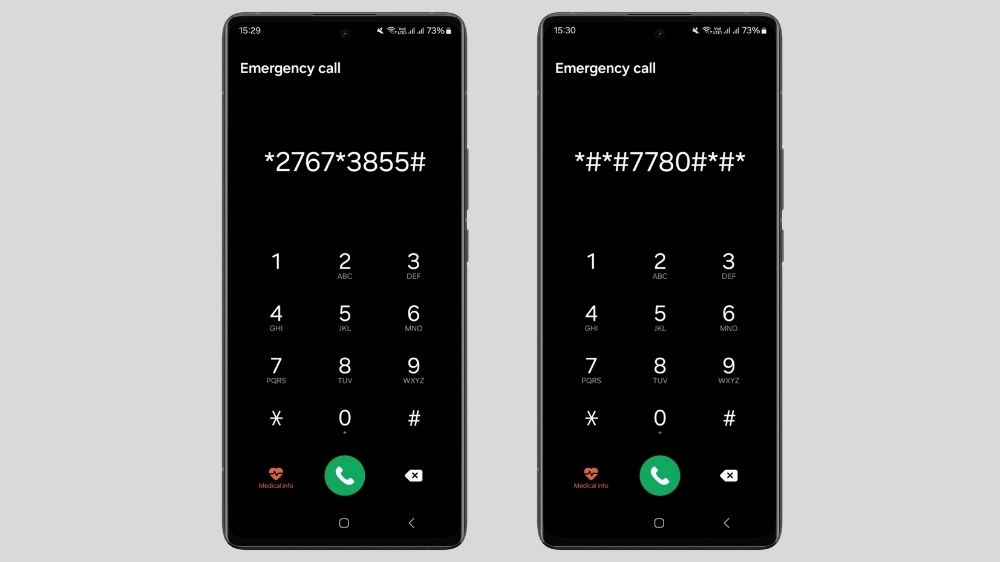
ریست فکتوری و بازکردن رمز گوشی با کد هم امکانپذیر است. #3855*2767* و *#*#7780#*#* دو کد USSD هستند که برای ریست فکتوری گوشیهای اندرویدی استفاده میشوند.
استفاده از این کدها ساده است. فقط باید صفحه شمارهگیر را باز کنید که در صورت قفل بودن گوشی، میتوانید از طریق تماس اضطراری به آن دسترسی داشته باشید. سپس یکی از این کدها را وارد کنید و روی آیکون تماس ضربه بزنید. حالا گوشی بهصورت خودکار فرایند ریست را طی میکند.
همانطور که انتظار میرود، با ریست گوشی همه دادههای گوشی حذف میشود؛ ولی در نهایت دوباره به گوشیتان دسترسی پیدا میکنید. این کار را فقط در صورتی انجام دهید که قبلاً بکآپ گرفته باشید یا دستکم مشکلی با ازدستدادن اطلاعاتتان نداشته باشید.
جمعبندی
استفاده از Find My (سرویس ردیابی و ضدسرقت گوشیها)، قابلیت Smart Lock، تماس اضطراری (برای گوشیهای قدیمیتر) و ریست فکتوری از طریق حالت ریکاوری یا کد USSD روشهای موجود برای بازکردن رمز گوشی هستند. با وجود این، باید توجه داشته باشید که بیشتر این روشها منجر به ریست گوشی میشوند. برای اینکه رمز عبور خود را فراموش نکنید یا حداقل در صورت فراموشکردن امکان ورود دوباره به گوشی را داشته باشید، بهتر است تشخیص اثر انگشت یا چهره را فعال کنید، از ابزارهای مدیریت پسورد کمک بگیرید یا از اطلاعات ضروریتان بکآپ تهیه کنید.
ترب امکان خرید جدیدترین گوشیها با بهترین قیمت را برای شما فراهم میکند. نشان ضمانت ترب هم تضمینکننده جبران خسارت شما در صورت معیوببودن، تأخیر در ارسال، مغایرت کالا و سپس خودداری فروشنده از برگرداندن وجهتان است. حتی با انتخاب محل سکونتتان در بخش شهر من، میتوانید از نزدیکترین فروشگاههای حضوری مطلع شوید.
سوالات متداول در مورد بازکردن رمز گوشی
عمدتاً نه. روشهای مؤثر کنونی باعث ریست گوشی میشوند. با وجود این، قابلیتی مثل Smart Lock میتواند رمز گوشی را بدون حذف اطلاعات باز کند؛ البته بهشرط اینکه از قبل آن را فعال کرده باشید.
با ترفند تماس اضطراری میتوان قفل صفحه را باز کرد، ولی این ترفند فقط روی گوشیهای اندرویدی قدیمی (دارای اندروید ۵ یا حتی پایینتر) قابلاجرا است.
بله، با دو کد #3855*2767* و ##7780#*#*. البته این کدها منجر به ریست گوشی میشوند و اگر قصد استفاده از آنها را دارید، حداقل باید به این موضوع آگاه باشید.
با ورود به حساب گوگل یا سامسونگ خود در وبسایتهای مرتبط مثل Google Find My Device یا Samsung SmartThings، میتوانید گوشی خود را از طریق اینترنت ریست کنید و دوباره به آن دسترسی پیدا کنید.
فعالسازی تشخیص اثر انگشت یا چهره، استفاده از ابزار مدیریت رمز عبور، بکآپ گرفتن منظم از اطلاعات و فعالسازی Smart Lock برخی از راهکارها برای پیشگیری از این مشکل هستند.
بله. برنامههایی مثل DroidKit ،Dr. Fone و Tenorshare 4uKey برای بازکردن قفل گوشی موبایل توسعه پیدا کردهاند، ولی کاربردیبودن آنها، بهخصوص برای گوشیهای بهروز، تضمینشده نیست. حتی به دلیل نیاز به کامپیوتر و پیچیدگیهای احتمالی در اجرا، برای خیلی از کاربران عادی مناسب نیستند.
این روش عملاً برای همه گوشیها قابلاجرا است؛ از سامسونگ و گوگل تا شیائومی، هواوی و وان پلاس.
توصیه میشود کاربران گوشیهای قدیمیتر از روشهایی مثل ریست از طریق حالت ریکاوری، استفاده از کد ریست فکتوری و تماس اضطراری استفاده کنند.
🔗 منابع: Techlicious | wikiHow | MakeUseOf



